जब एक सफल YouTuber बनने की बात आती है, तो ब्रांडिंग बहुत महत्वपूर्ण है - एक संभावित ग्राहक के लिए पहली चीज़ यह विचार करते समय देखना चाहिए कि आपका वीडियो देखना उनका ध्यान खींचने और उनकी ओर आकर्षित करने के लिए एक अनोखी, स्टाइलिश छवि है या नहीं झुका हुआ. कई मायनों में, एक प्रोफ़ाइल चित्र या चैनल आइकन का होना जो भीड़ से अलग दिखता है और लोगों की रुचि जगाता है, लगभग उतना ही महत्वपूर्ण है जितना कि उत्पादित सामग्री। ऐसा कहा जाता है कि पहली छाप में आपको दूसरा मौका नहीं मिलता है, और जब किसी ऐसे उद्योग की बात आती है जो दिखावे पर चलता है, तो आपकी प्रोफ़ाइल तस्वीर सही होनी चाहिए।
अंतर्वस्तु
- यूट्यूब पर अपना प्रोफ़ाइल चित्र कैसे बदलें: पीसी
- YouTube पर अपना प्रोफ़ाइल चित्र कैसे बदलें: iOS और Android
आपके चैनल की सामग्री शीर्ष पर हो सकती है, लेकिन लोग इसे केवल तभी देख पाएंगे जब आपकी प्रोफ़ाइल तस्वीर उस महत्वपूर्ण क्लिक को प्राप्त करने के लिए पर्याप्त रूप से आकर्षक होगी। लोकप्रिय यूट्यूब चैनल इसमें अक्सर प्रमुख सितारे या सितारों के हेडशॉट होते हैं, लेकिन आप अक्सर लोगो और आइकन भी देखते हैं। ध्यान दें कि प्रोफ़ाइल चित्रों के लिए सभी छवियां 800 x 800 पिक्सेल से बड़ी नहीं होनी चाहिए, उन्हें GIF, JPG, PNG, या BMP के रूप में स्वरूपित किया जाना चाहिए, और एनिमेटेड नहीं किया जा सकता है। अपने पीसी या मोबाइल डिवाइस पर YouTube पर अपना प्रोफ़ाइल चित्र कैसे बदलें, इसके बारे में अधिक जानने के लिए आगे पढ़ें।
अनुशंसित वीडियो
यूट्यूब पर अपना प्रोफ़ाइल चित्र कैसे बदलें: पीसी
स्टेप 1: में प्रवेश करें यूट्यूब स्टूडियो, फिर चुनें अनुकूलन > ब्रांडिंग.
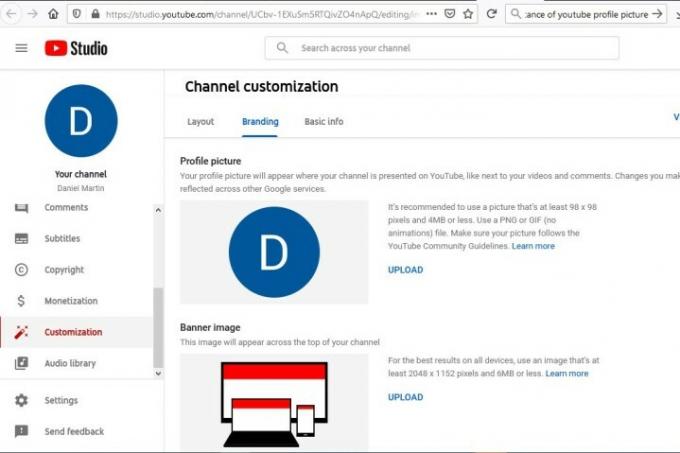
चरण दो: चुनना डालना और अपने पीसी से एक छवि चुनें।
चरण 3: अपनी छवि का आकार समायोजित करने के बाद, चयन करें हो गया, और फिर क्लिक करें प्रकाशित करना. ध्यान दें कि आपकी प्रोफ़ाइल तस्वीर को YouTube पर अपडेट होने में कई मिनट लग सकते हैं।
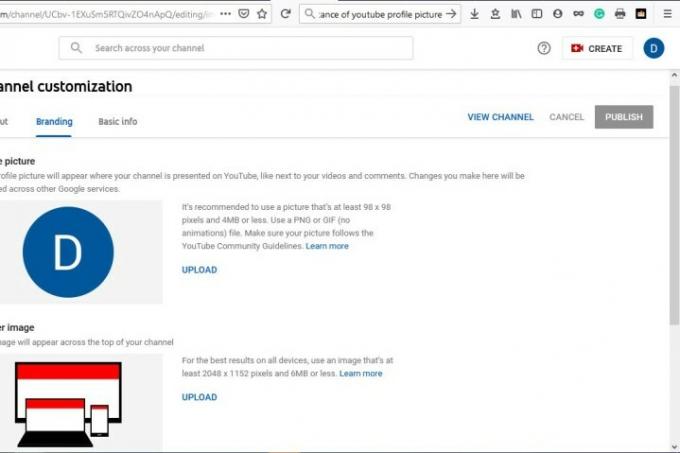
YouTube पर अपना प्रोफ़ाइल चित्र कैसे बदलें: iOS और Android
स्टेप 1: अपना प्रोफ़ाइल चित्र > टैप करें आपका चैनल.

चरण दो: नल चैनल संपादित करें, फिर अपना प्रोफ़ाइल चित्र चुनें। ध्यान दें कि अपलोड करने के लिए आप या तो एक फोटो ले सकते हैं या अपने डिवाइस से एक फोटो का चयन कर सकते हैं।
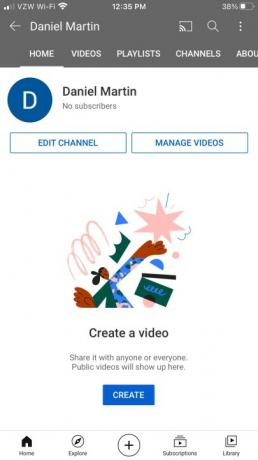
चरण 3: क्लिक बचाना अपनी नई प्रोफ़ाइल तस्वीर की पुष्टि करने के लिए।
इतना ही! बेझिझक इधर-उधर खेलें और अपने YouTube प्रोफ़ाइल चित्र के लिए सबसे अच्छी छवि लेकर आएं। स्ट्रीमिंग सेवा के साथ और अधिक कैसे करें, यह जानने के लिए हमारे कुछ अन्य YouTube लेख देखें अपने चैनल का नाम बदल रहा हूँ और अपना खाता हटाना.
संपादकों की सिफ़ारिशें
- YouTube विज्ञापन अवरोधकों से निपटने का नया तरीका आज़माता है
- यूट्यूब हैंडल जारी कर रहा है. यहां वह है जो आपको जानना आवश्यक है
- यूट्यूब पर 10 सबसे लंबे वीडियो
- YouTube पर स्वास्थ्य संबंधी विषयों की खोज अब व्यक्तिगत कहानियों पर प्रकाश डालती है
- मोज़िला का कहना है कि यूट्यूब का नापसंद बटन मुश्किल से काम कर रहा है
अपनी जीवनशैली को उन्नत करेंडिजिटल ट्रेंड्स पाठकों को सभी नवीनतम समाचारों, मजेदार उत्पाद समीक्षाओं, व्यावहारिक संपादकीय और एक तरह की अनूठी झलक के साथ तकनीक की तेज़ गति वाली दुनिया पर नज़र रखने में मदद करता है।




